笔记本电脑连接投影仪画面不显示怎么办 笔记本电脑连接投影仪画面不显示的两种解决方法
更新时间:2022-04-19 13:24:00作者:mei
最近,一位网友留言反馈说笔记本电脑连接投影仪画面不显示,投影仪设备比较常见,用途也比较广泛,开会或日常学习都会使用到。遇到投影仪画面不显示的情况怎么办?别担心,我们可以尝试下文两种办法来修复。
方法一:
1、首先尝试按下键盘“Win+P”打开投影仪设置。
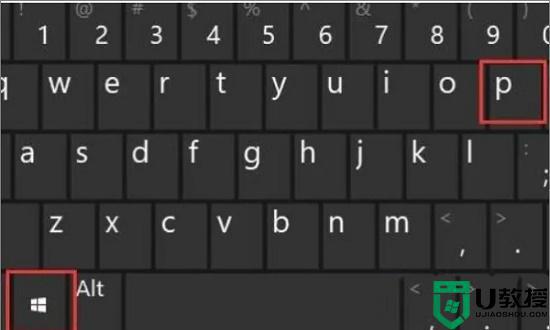
2、接着在其中选择“复制”或者“扩展”即可显示。

方法二:
1、如果还是不行,可以尝试关闭投影仪和电脑。
2、接着先打开投影仪,然后连接投影仪和电脑。
3、再打开电脑,从而让投影仪能够获取电脑画面。

以上详解笔记本电脑连接投影仪画面不显示的两种解决方法,如果还是修复不了,那么只能拿到维修店给专业人员修理了。
- 上一篇: 微信网页版登录如何操作 微信网页版怎样登录使用
- 下一篇: 重启打印机服务教程 如何重启打印机服务
笔记本电脑连接投影仪画面不显示怎么办 笔记本电脑连接投影仪画面不显示的两种解决方法相关教程
- 投影仪电脑屏幕显示不出来怎么办 投影仪连接电脑画面不显示如何解决
- 笔记本怎么连投影仪 投影仪与笔记本连接的方法
- 为什么投影仪连接后不显示电脑内容 投影仪连接电脑不显示内容的解决方法
- 笔记本电脑如何连接到投影仪 将笔记本电脑连接投影仪的方法
- 投影仪连接笔记本电脑怎么设置 投影仪与笔记本电脑连接设置方法
- 投影仪怎样连接笔记本电脑 图文详解笔记本电脑连接投影仪
- Win11连接投影仪只显示桌面不显示桌面图标怎么办
- 投影仪怎么连接电脑 投影仪连接电脑的图文教程
- win7电脑怎么连接投影仪|win7投影仪连接的方法
- 电脑和投影仪怎么连接 台式电脑和投影仪如何连接
- 5.6.3737 官方版
- 5.6.3737 官方版
- Win7安装声卡驱动还是没有声音怎么办 Win7声卡驱动怎么卸载重装
- Win7如何取消非活动时以透明状态显示语言栏 Win7取消透明状态方法
- Windows11怎么下载安装PowerToys Windows11安装PowerToys方法教程
- 如何用腾讯电脑管家进行指定位置杀毒图解

